Tausta on olennainen osa mitä tahansa kuvaa. Se ei kuitenkaan ole aina miellyttävää nähdä, varsinkin kun se on täydellinen sotku, jos haluat julkaista sen sosiaalisessa mediassa. Joten miten teemme siitä läpinäkyvän? Tämä artikkeli paljastaa vastauksen. Tässä artikkelissa annamme sinulle vaiheittaisen oppaan, kuinka onnistua tee kuvien taustat läpinäkyviksi eri työkaluilla. Lisäksi opit myös tuntemaan kunkin taustanpoistoaineen yksittäiset ominaisuudet.
- Osa 1. Miksi taustasta on tehtävä läpinäkyvä
- Osa 2. Kuinka tehdä taustasta läpinäkyvä verkossa
- Osa 3. Tee tausta läpinäkyväksi Photoshopissa
- Osa 4. Tee tausta läpinäkyväksi Illustratorissa
- Osa 5. Tee tausta läpinäkyväksi Paintissa
- Osa 6. Tee taustasta läpinäkyvä PowerPointissa
- Osa 7. Tee taustasta läpinäkyvä Canvassa
- Osa 8. Usein kysyttyä: Tee kuvan taustasta läpinäkyväksi
Osa 1. Miksi taustasta on tehtävä läpinäkyvä
Yleisesti ottaen on olemassa kaksi erilaista skenaariota, joissa haluat tehdä kuvan taustasta läpinäkyvän. Joko suunnittelet jotain ja haluat ehkä hioa työtäsi keskittämällä katsojan näkökulman johonkin kuvan osaan. Joten haluat sen taustan läpinäkyvän.
Tai kun asetat kuvan alkuperäisen päälle luodaksesi uuden kuvion, alkuperäisen kuvan taustan on näytettävä läpinäkyvältä, jotta kahden kuvan sekoittuminen on riittävän tasaista.
Esimerkiksi tapaukset, joissa haluat läpinäkyvyyttä valokuvien taustalle, voivat sisältää (mutta ei rajoittuen) kuvien tulostamisen takkien, T-paitojen, lippujen, bannereiden jne. päälle. Tai et enää tarvitse suurta matkabudjettia antaaksesi valokuvasi kauniita maisemia taustanaan. Poistamalla alkuperäisen sotkuisen tai tavallisen taustan voit saada uuden taustan tai muuta valokuviesi taustaväriä.
Olipa käyttötarkoitus mikä tahansa, läpinäkyvyystyökalun käyttö on välttämätöntä, jos haluat luoda valokuvillesi läpinäkyvän taustan säilyttäen samalla niiden yleisen laadun. Tässä on useita tehokkaita tapoja luoda taustalla läpinäkyvä valokuva.
Osa 2. Kuinka tehdä taustasta läpinäkyvä verkossa
AVAide Background Eraser
AVAide Background Eraser tarjoaa tehokkaan AI-tekniikan, joka tekee kuvan taustasta läpinäkyvän. Tämän työkalun avulla et enää tuhlaa aikaa kuvien monimutkaisten taustojen manuaaliseen käsittelyyn. Taustat pyyhitään ja tehdään läpinäkyviksi välittömästi muutamalla napsautuksella.
AVAide Background Eraser on käyttäjäystävällinen ja ilmainen online-työkalu, joka loistaa useiden kuvankäsittelytyökalujen joukossa monipuolisten ominaisuuksiensa ansiosta.
◆ Poista kuvien taustat automaattisesti.
◆ Tukee erilaisia kuvamuotoja: JPG, JPEG, PNG, GIF jne.
◆ Tarjoa rajaustyökalu taustan poistamisen jälkeen.
◆ Esikatsele tulosta reaaliajassa taustalla.
Seuraamalla näitä vaiheittaisia ohjeita saat valokuvan, jossa on läpinäkyvä tausta.
Vaihe 1Voit käyttää tätä taustan poistotyökalua tietokoneella ja mobiililaitteella. Mene AVAiden viralliselle sivustolle, etsi Background Eraser ja napsauta Valitse valokuva painiketta ladataksesi kuvasi.
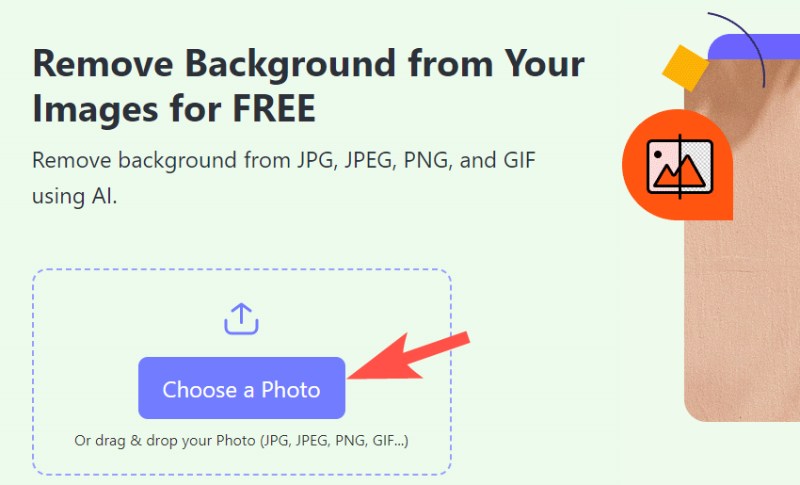
Vaihe 2Tarkenna reunaa ja poista tausta, jolloin se poistetaan automaattisesti.
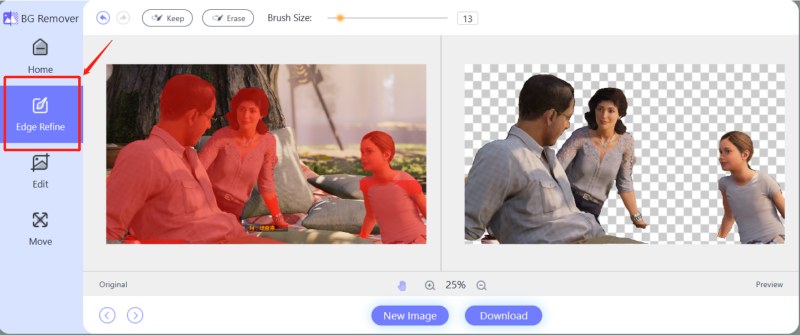
Vaihe 3Jos olet tyytyväinen tulokseen, napsauta ladata -painiketta tallentaaksesi uuden kuvan läpinäkyvällä taustalla.
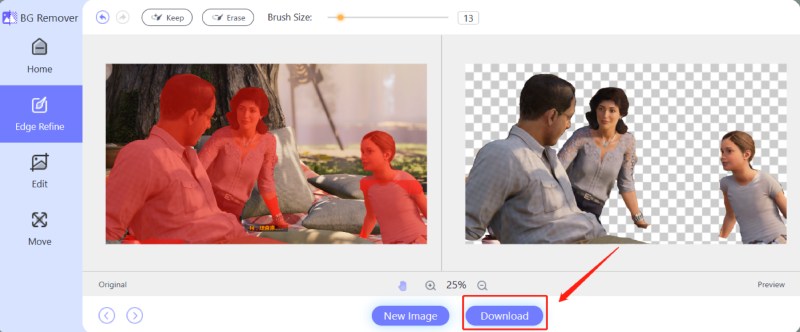
LINKUTTAA
Toinen vaihtoehto on ilmainen työkalu GIMP, jonka avulla voit luoda läpinäkyvän taustan. Se tarjoaa myös monia muita toimintoja, mm varjon poistaminen valokuvasta. Toisin kuin AVAide Background Eraser, sinun on totuttava eristämään eri kuvat tasoiksi GIMP:llä. GIMP sisältää Fuzzy Select -työkalun. Tämä työkalu on suunniteltu valitsemaan nykyisen kerroksen alueita värien samankaltaisuuden perusteella. Se auttaa sinua poistamaan taustan ei-toivotut osat yhdellä napsautuksella.
Noudata nyt alla olevia ohjeita GIMP-opetusohjelman suorittamiseksi loppuun.
Vaihe 1Käynnistä GIMP-ohjelmisto työpöydälläsi. Tuo sitten kuva siihen napsauttamalla Avaa tasoina -painiketta avattavassa Tiedosto-valikossa.
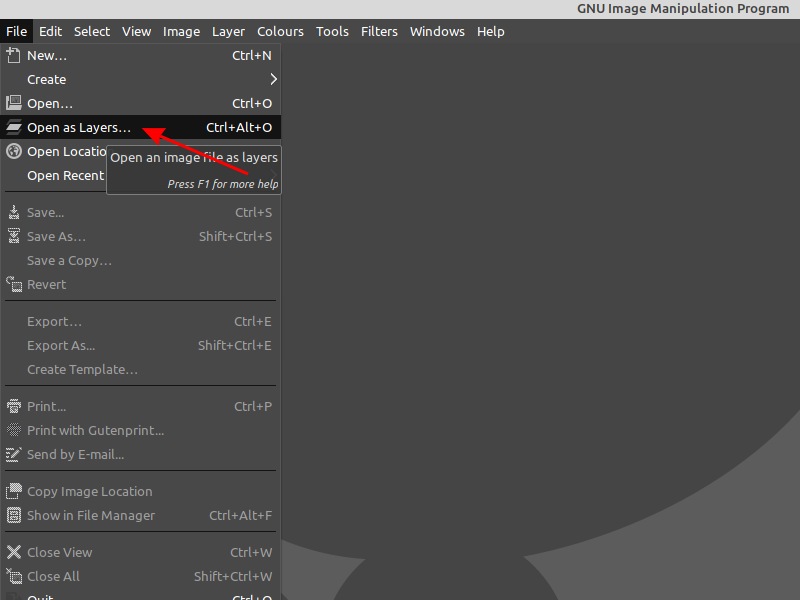
Vaihe 2Seuraavaksi etsi Sumea valinta alkaen Valintatyökalut. Valitse sitten taustalla tämän työkalun avulla ne osat, jotka haluat poistaa. Taustalle ilmestyy pisteviiva, kun valinta on valmis.
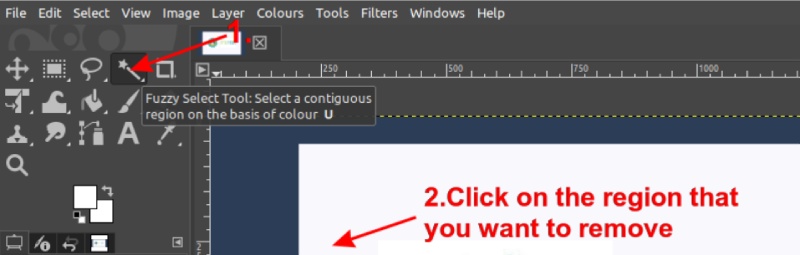
Vaihe 3Valita Läpinäkyvyys avattavasta Taso-valikosta. Napsauta sitten oikealla olevasta ponnahdusvalikosta Lisää Alpha-kanava -painiketta.
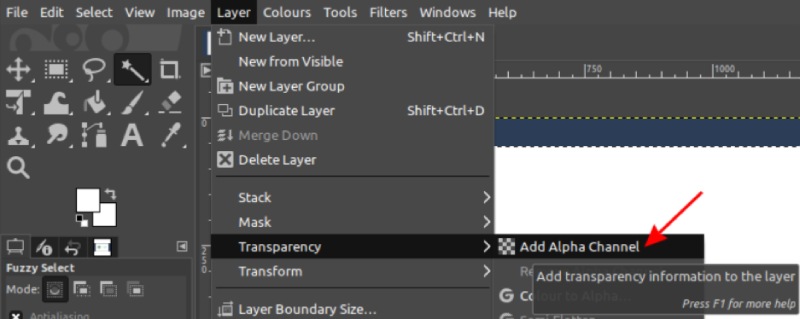
Vaihe 4Napsauta nyt Poistaa -painiketta poistaaksesi kuvan taustan GIMPissä. Kuvasi tausta on läpinäkyvä.
Osa 3. Tee taustasta läpinäkyvä Photoshop3:ssa
Voit myös poistaa kuvan taustan automaattisesti tekoälypohjaisella Photoshop-työkalulla. Tekoälyteknologia auttaa määrittämään, mitkä osat pitää säilyttää/poistaa. Vaikka automaattinen poisto ei ehkä riitä toivomaasi tehoon, voit silti tehdä reunojen tarkentamisen manuaalisesti useilla Photoshopin valintatyökaluilla. Lisäksi Photoshop tarjoaa erilaisia kuvankäsittelytyökaluja ammattimaisena muokkaustyökaluna. Sinä pystyt tee kuvastasi isompi, retusoida valokuviasi, parantaa kuvanlaatua jne.
Noudata vaiheittaisia ohjeita eristääksesi kohteesi häiritsevistä taustoista.
Vaihe 1Klikkaus Ikkunaja valitse sitten Kerrokset. Avaa kuvasi Tasot-paneelissa ja avaa tason lukitus.
Vaihe 2Lehdistö Ctrl+A valitaksesi sitten koko kuvan Ctrl+C tehdäksesi kopion alkuperäisestä kuvasta ja lopuksi Ctrl+V liittääksesi sen uudelle kerrokselle.
Vaihe 3Kuvasi oikealla puolella on Tasot-paneeli. Napsauta siinä olevaa silmäkuvaketta piilottaaksesi taustakerroksen.
Vaihe 4Napsauta Ominaisuudet-paneelissa Nopeat toiminnot. Valitse avattavasta valikosta Poista tausta.
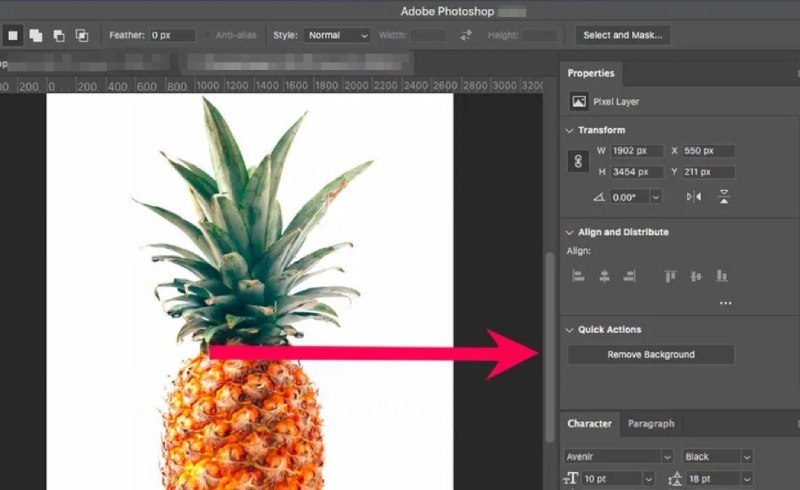
Vaihe 5Tarkenna reunasi. Käytä Harja työkalu siivotaksesi edelleen pienet puuttuvat yksityiskohdat.
Vaihe 6Tallenna se. Kun tekoälyteknologia on poistanut taustan, tallenna kuvasi PSD- (Photoshop)- tai PNG-tiedostomuodossa, jotta se pysyy läpinäkyvänä.
Lisäksi voit muokata kuvaasi vaihtamalla taustan. Vedä ja pudota uusi kuva kankaalle ja paina Enter/Return toteuttaaksesi sen. Siirrä se myöhemmin taakse vetämällä uusi kuva Tasot-paneelin alkuperäisen kerroksen alle. Siinä se on!
Osa 4. Tee tausta läpinäkyväksi Illustratorissa
Käyttäjäystävällisenä alustana Kuvittaja tarjoaa käyttäjille monia helposti saatavilla olevia ominaisuuksia. Illustrator luo tavallisesti yhtenäisen valkoisen taulun taustalle. Haluat kuitenkin poistaa sen, kun tallennat kuvatiedoston. Tämä opas opastaa läpinäkyvän taustan luomisessa Illustratorissa.
Vaihe 1Käynnistä Illustrator työpöydälläsi ja napsauta Luo uusi -painiketta aloittaaksesi uudella tiedostolla. Jos se on olemassa oleva tiedosto, paina Tiedosto, etsi haluamasi kuva ja napsauta Avata.
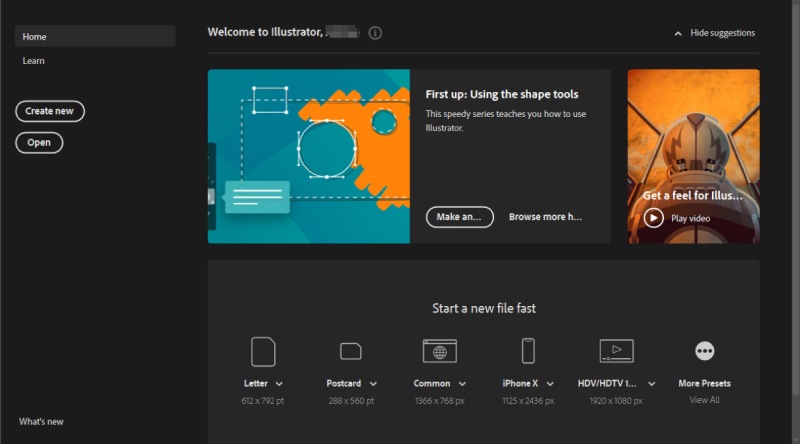
Vaihe 2Ota läpinäkyvä tausta käyttöön valitsemalla Näytä läpinäkyvyysruudukko alla Näytä-välilehti huipulla. Siirry näytön yläosaan, napsauta Näytäja vieritä sitten alas löytääksesi vaihtoehdon Näytä läpinäkyvyysruudukko. Jos se toimii normaalisti, tausta muuttuu valko-harmaaksi ruudukoksi. Voit muokata kuvaasi lisää, kuten lisätä uusia elementtejä, jos haluat.
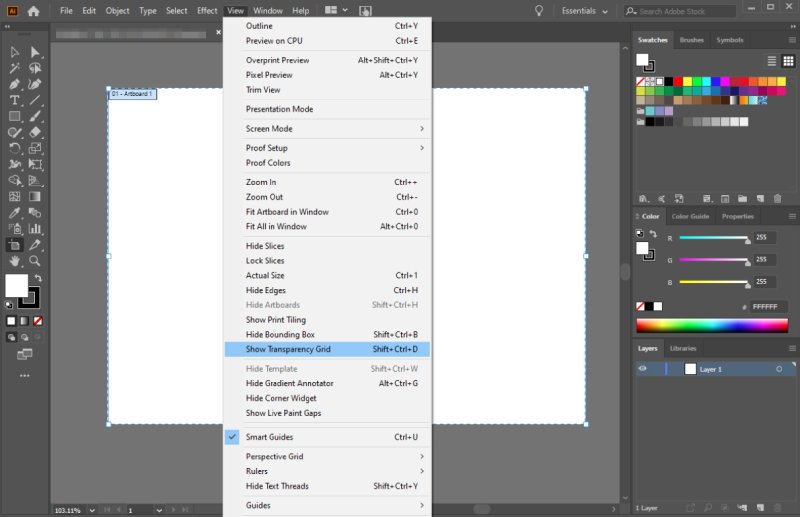
Vaihe 3Tallenna tiedosto. Nyt läpinäkyvä tausta on luotu onnistuneesti. Tallenna lopputulos sopivassa tiedostomuodossa läpinäkyvyyden säilyttämiseksi. Klikkaus Tiedostoja valitse sitten Vie nimellä avattavassa valikossa.
- Illustratorissa saatavilla olevia läpinäkyvyyden säilyttäviä muotoja ovat PNG, SVG ja TIFF.
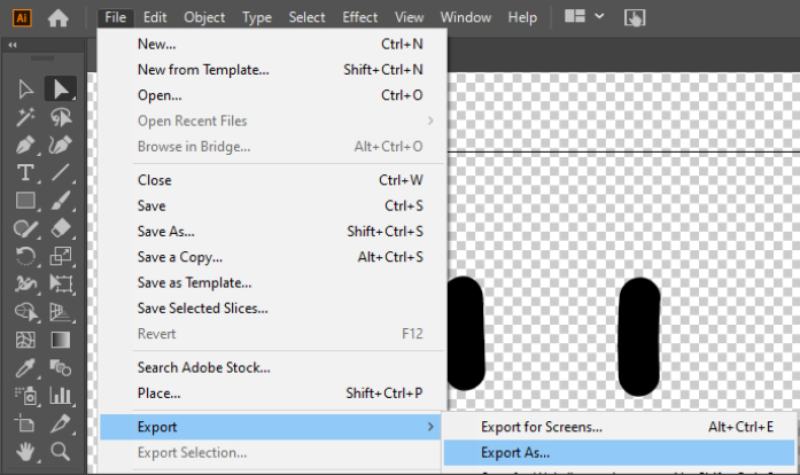
Osa 5. Tee tausta läpinäkyväksi Paintissa
Monien yksinkertaisten kuvanmuokkausten lisäksi Microsoft Paintissa on ainutlaatuinen ominaisuus, Transparent-valinta, joka voidaan ottaa käyttöön tai poistaa käytöstä riippuen siitä, mistä käyttäjät pitävät. Monet käyttäjät ajattelevat, että tämän ominaisuuden kytkeminen päälle tekee heidän valokuvistaan läpinäkyviä. Itse asiassa tausta muuttuu läpinäkyväksi, mutta et voi tallentaa läpinäkyvyyttä.
Tässä on ohjeet valokuvan taustan tekemiseksi läpinäkyväksi Paintissa.
Vaihe 1Avaa kuva, jonka haluat käsitellä Paintissa. Napsauta Valitse sivun yläreunassa olevan palkin vasemmassa reunassa.

Vaihe 2Valitse Läpinäkyvä valinta vaihtoehto saatavilla olevasta luettelosta.
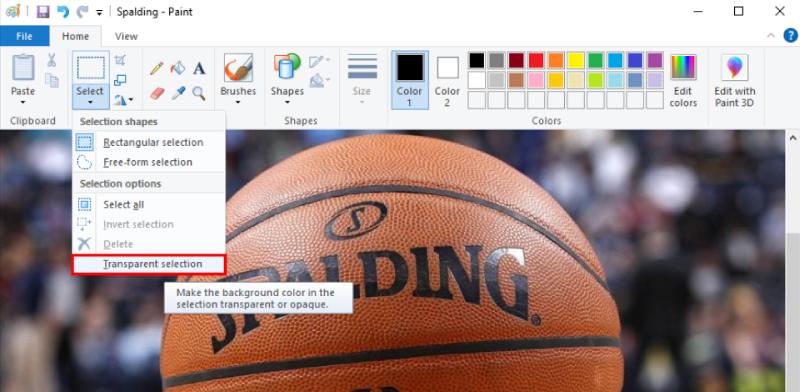
Vaihe 3Klikkaus Vapaa muoto avattavasta Valitse-valikosta.
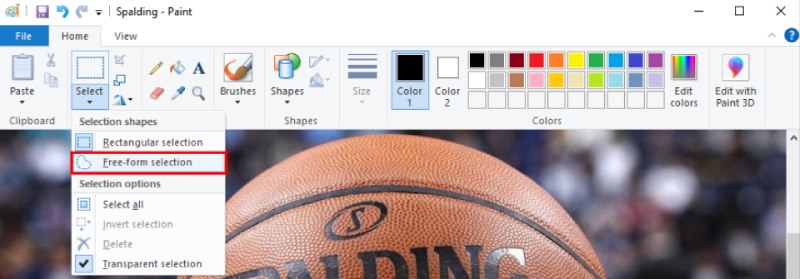
Vaihe 4Seuraa aluetta, jonka haluat säilyttää, pitämällä hiiren vasenta painiketta painettuna ja vetämällä.
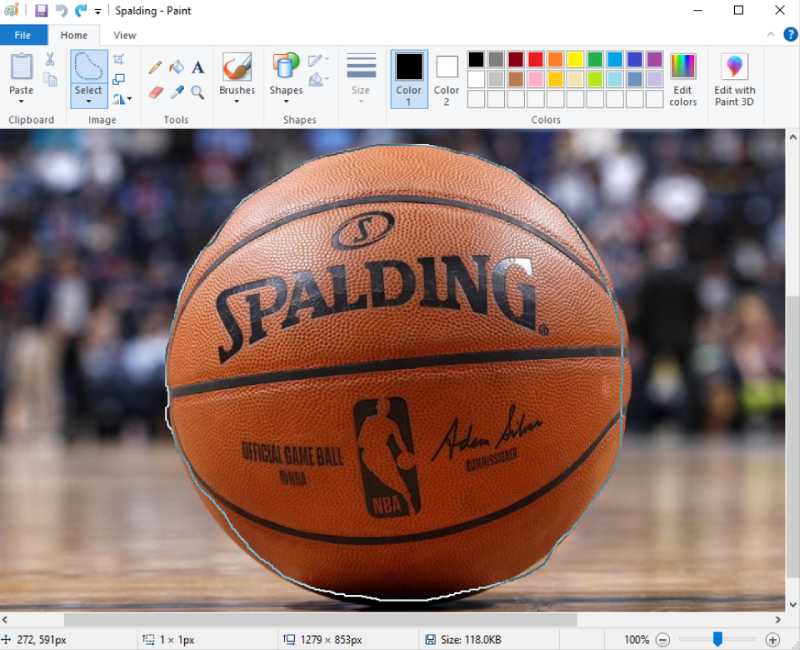
Vaihe 5Napsauta hiiren kakkospainikkeella piirretyn alueen ympärillä näkyvää suorakulmiota ja napsauta Leikata.
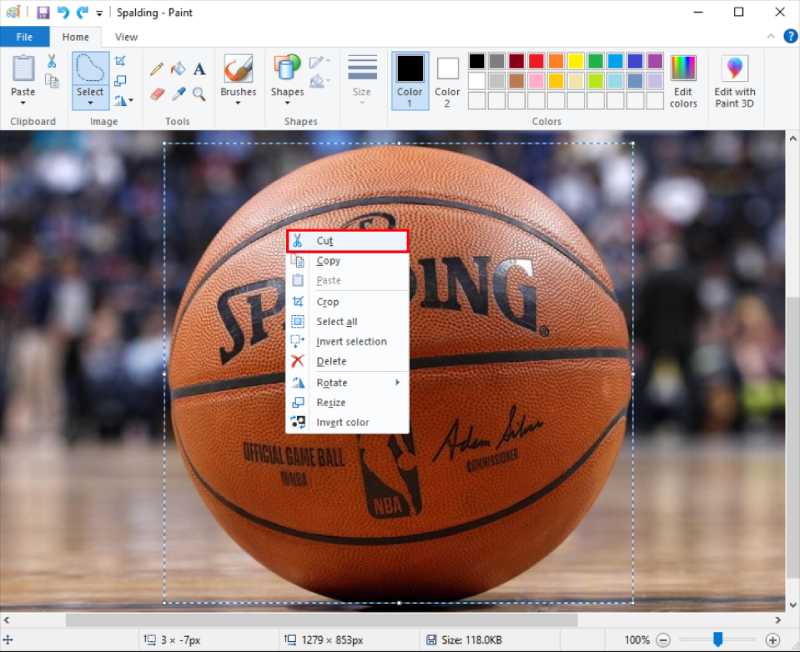
Vaihe 6Avaa uusi sivu Paintissa ja paina Ctrl + V liittääksesi kuvasi. Nyt sinulla on valokuva läpinäkyvällä taustalla.
Osa 6. Tee taustasta läpinäkyvä PowerPointissa
Vaikka se on Office-työkalu esitysten tai diaesityksen luomiseen, PowerPoint toimii yllättävän hyvin kuvien taustan käsittelyssä. Voit käyttää PowerPointin sisäänrakennettua taustanpoistoohjelmaa tehdäksesi jpg-taustasta läpinäkyvän PowerPointissa. Noudata nyt alla olevia ohjeita luodaksesi kuvan läpinäkyvällä taustalla.
Vaihe 1Avaa PowerPoint-esitys ja vaihda diaan, jossa on kuva, johon haluat lisätä läpinäkyvän taustan.
Vaihe 2Valitse kuva ja siirry sitten Picture Tools Format -kohtaan ja napsauta Poista tausta.
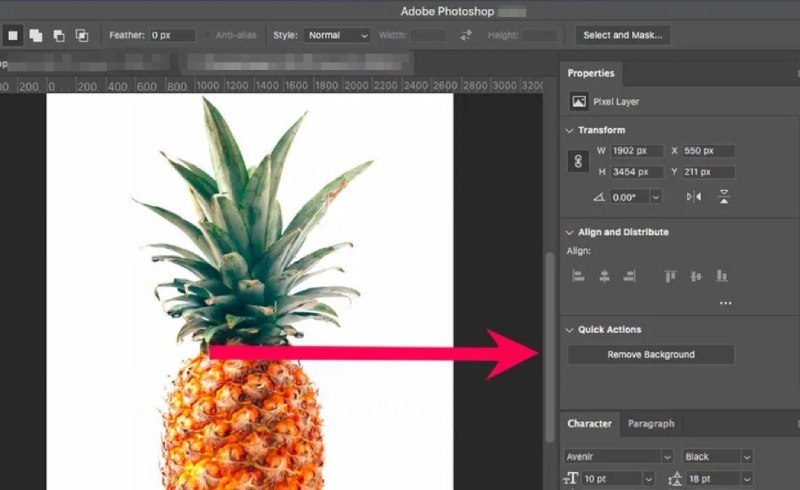
Vaihe 4Merkitse Säilytettävät alueet tai Merkitse poistettavat alueet määrittääksesi säilytettävät tai poistettavat osat. Piirrä sitten viiva kuvan alueen ympärille.
Vaihe 4Napsauta kuvaa hiiren kakkospainikkeella ja napsauta Tallenna kuvana pitääksesi muutokset.
- Kun yhdellä dialla on liian monta kuvaa, jotta voit valita käsiteltävän kuvan tarkasti, napsauta jotakin niistä hiiren kakkospainikkeella ja napsauta sitten Lähetä takaisin siirtääksesi ne väliaikaisesti pois tieltä. Joskus läpinäkyvyys ei välttämättä vastaa odotuksiasi. Tässä tapauksessa sinun on toistettava vaiheet.
Osa 7. Tee taustasta läpinäkyvä Canvassa
Tarjoaa erilaisia muokkausominaisuuksia, Canva on erinomainen online-työkalu suunnittelijoille. Valokuvan taustan poistaminen on hyödyllisin ja yksinkertaisin vaihtoehto useista ominaisuuksista. Ominaisuus on kuitenkin vain Canva Pro -käyttäjien käytettävissä, ja se maksaa noin $12.99/kk tai $9.99/kk, kun tilaat vuosipalvelun.
Jos sinulla on Canva Pro -tili, voit luoda läpinäkyviä taustoja sisältäviä malleja Canvassa näin.
Vaihe 1Klikkaus Luo malli oikeassa yläkulmassa, valitse sitten mikä tahansa koko käytettävissä olevista malleista, koska läpinäkyvät taustat ovat yhteensopivia kaikentyyppisten kanssa.
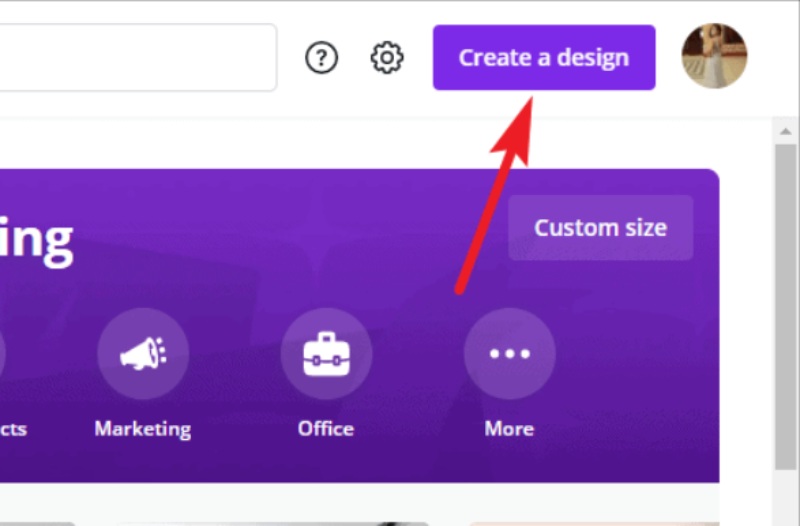
Vaihe 2Varo nyt, ettet käytä kiinteitä elementtejä kuvan taustana, kun suunnittelet kuvaasi. Koska taustan lisäksi kaikki tällaiset elementit tulevat näkyviin valmiissa vaiheessa. Joten on suositeltavaa pitää tausta valkoisena, sillä se muuttuu joka tapauksessa läpinäkyväksi.
Vaihe 3Kun olet suorittanut graafisen suunnittelun, napsauta ladata oikeassa yläkulmassa. Siellä on avattava Lataa-valikko. Valitse nyt PNG alla Tiedostotyyppi.
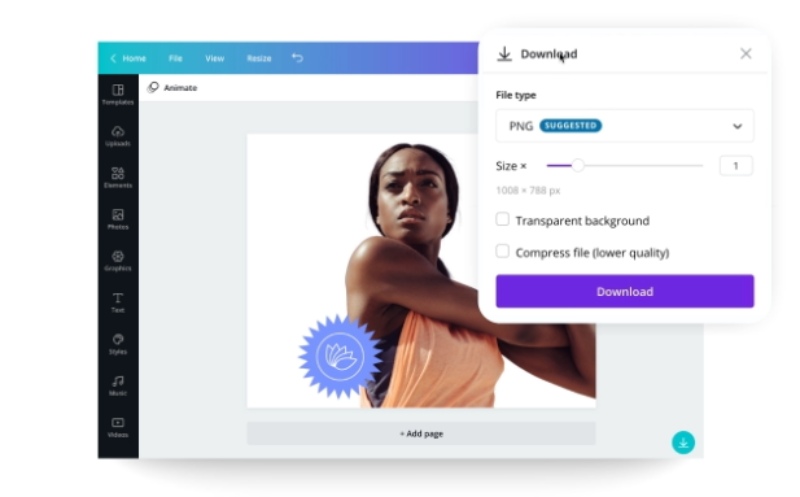
Vaihe 4Napsauta vieressä olevaa valintaruutua Läpinäkyvä tausta ja valitse ladata. Nyt kuva ladataan taustansa läpinäkyvänä.
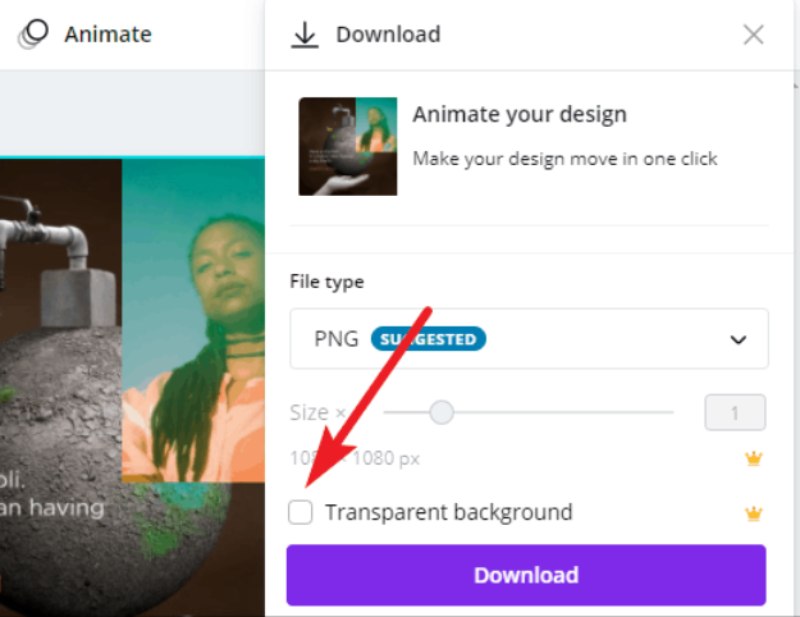
- PNG on tiedostomuoto, jota tarvitaan läpinäkyvän taustan kuvien luomiseen.
Osa 8. Usein kysyttyä: Tee kuvan taustasta läpinäkyväksi
Pitääkö minun tyhjentää valokuvan tausta manuaalisesti valokuvan taustan kirkkaajalla?
Ei. Muutamalla napsautuksella voi riittää haluttu tulos normaaleihin tarpeisiin, kuten läpinäkyvä valokuvatausta. Verkkolähteet, kuten AVAide Background Eraser, ovat loistavia valintoja, joita kannattaa kokeilla.
Voidaanko JPG tehdä läpinäkyväksi?
Joo. Voit tehdä sen monilla verkkotyökaluilla. Nopeiden kuvankäsittelyohjelmien, kuten AVAiden, käynnistäminen voi muuntaa valokuvasi nopeasti läpinäkyväksi. Huomaa kuitenkin, että kuvamuotoa muutetaan yleensä PNG-muotoon.
Onko iPhonessa mitään sisäänrakennettua työkalua läpinäkyvien taustan luomiseen kuville?
IOS 16:ssa ja uudemmissa käyttäjät voivat poimia kuvan pääosan erittäin kätevästi. Avaa valokuva albumissa ja paina sitten pitkään kuvan pääosaa. Napsauta Kopioi. Sitten voit liittää sen muihin sovelluksiin. Se vastaa uutta valokuvaa läpinäkyvällä taustalla.
Tekeekö JPEG:n muuntaminen PNG:ksi taustan läpinäkyväksi?
Itse muodon muuntaminen ei muuta taustaa automaattisesti läpinäkyväksi. Joint Photographic Experts Group (JPEG) -tiedostot voivat pienentää kuvan tiedostokokoa huomattavasti pakkausprosessin avulla. PNG, lyhenne sanoista Portable Network Graphics, tukee myös häviötöntä tiedonpakkausta. Mutta toisin kuin edellisessä, PNG-muoto tukee myös läpinäkyvyyttä. Kun olet muuttanut JPEG:n PNG-muotoon, voit helposti tehdä kuvan taustasta läpinäkyvän.
Tässä artikkelissa olemme ottaneet perusteellisesti käyttöön kuusi parasta tapaa tee kuvan taustasta läpinäkyvä yksityiskohtaisilla ohjeilla. Näiden erilaisten verkkotyökalujen ja ammattiohjelmistojen avulla voit päästä eroon ei-toivotuista asioista, joista et pidä kuvasi taustalla. Pääaiheet voivat siis todella erottua joukosta. Tai voit korvata alkuperäisen taustan uudella, inspiroivalla taustalla, joka vastaa henkilökohtaisia tai yrityksesi tarpeita valokuvien käsittelyssä. Jos et tiedä kuinka valita kaikista näistä vaihtoehdoista, miksi et kokeilisi ensimmäistä valintaamme, AVAide Background Remover -ohjelmaa? Sitten saat mahdollisuuden nauttia kätevästä taustan poistoominaisuudesta ilmaiseksi.
Valokuvien muokkausratkaisut

Käyttää tekoälyä ja automaattista taustanpoistotekniikkaa monimutkaisten taustojen tallentamiseen JPG-, JPEG-, PNG- ja GIF-tiedostoista.
KOKEILE NYT



